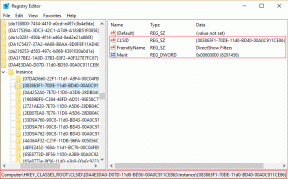Аутоматски се одјавите са Гмаил-а или Гоогле налога (са сликама)
Мисцелланеа / / November 28, 2021
Аутоматски се одјавите са Гмаил-а или Гоогле налога: Колико често се дешава да заборавите да се одјавите са свог Гмаил налога на уређају свог пријатеља или рачунару на факултету? Много, зар не? И ово се не може занемарити јер су сви ваши мејлови и ваши лични подаци сада изложени људима које чак и не познајете, а ваш Гоогле налог је рањив на било какву злоупотребу или можда хакове. Још једна ствар коју не схватамо у таквој ситуацији је да можда није само ваш Гмаил угрожен, већ може бити ваш цео Гоогле налог који укључује вашу ИоуТубе и Гоогле историју претраге, Гоогле календаре и документе, итд. Можда сте приметили да када се пријавите на свој Гмаил налог на Цхроме-у, појављује се ваша слика на екрану у горњем десном углу прозора.
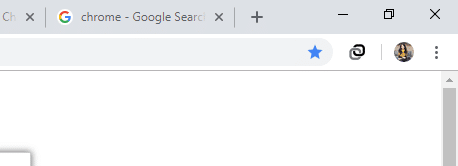
То је зато што када се пријавите на било коју Гоогле услугу као што је Гмаил или ИоуТубе на Цхроме-у, аутоматски сте пријављени и на Цхроме. А заборављање да се одјавите може постати још погубније због тога, јер ваше лозинке, обележивачи итд. су сада и тамо. Али да ли знате да постоје начини да се одјавите са свог налога на свим уређајима заједно, даљински!
Садржај
- Аутоматски се одјавите са Гмаил-а или Гоогле налога
- НАЧИН 1: КОРИСТИТЕ ПРОЗОР ЗА ПРИВАТНО ПРЕТРАЖИВАЊЕ
- НАЧИН 2: ОДЈАВИТЕ СЕ СА СВИХ СЕСИЈА
- МЕТОДА 3: ВЕРИФИКАЦИЈА У ДВА КОРАКА
- МЕТОДА 4: КОРИСТИТЕ ПРОШИРЕЊЕ АУТОМАТСКОГ ОДЈАВА ЗА ЦХРОМЕ
Аутоматски се одјавите са Гмаил-а или Гоогле налога
Дакле, без губљења времена, хајде да прођемо кроз овај чланак да бисте сазнали више о различитим начинима на које можете аутоматски да се одјавите са свог Гоогле налога или Гмаил-а.
НАЧИН 1: КОРИСТИТЕ ПРОЗОР ЗА ПРИВАТНО ПРЕТРАЖИВАЊЕ
Боље спречити него лечити. Дакле, зашто се уопште не спасити од упадања у такву ситуацију. Ако желите да се Гмаил аутоматски одјави, користите режим приватног прегледања у свом веб прегледачу, на пример, режим без архивирања у Цхроме-у, да бисте се пријавили на свој налог. У таквом режиму, чим затворите прозор, бићете одјављени.

Можете да отворите прозор без архивирања на Цхроме-у притиском на Цтрл+Схифт+Н. Или кликните на „Нови прозор без архивирања“ у менију са три тачке у горњем десном углу Цхроме прозора. Алтернативно, у Мозилла Фирефок-у кликните на дугме за хамбургер и изаберите „Нови приватни прозор“ у падајућем менију.
НАЧИН 2: ОДЈАВИТЕ СЕ СА СВИХ СЕСИЈА
Ако желите да се одјавите са неког уређаја на ком сте се некада пријавили на свој Гмаил, али уређај сада није на дохват руке, Гоогле вам даје излаз. Да бисте се одјавили са свог налога са свих претходних уређаја,
- Пријавите се на свој Гмаил налог са било ког рачунара.
- Померите се надоле до дна прозора.
- Видећеш 'Последња активност налога’. Кликните на 'Детаљи’.
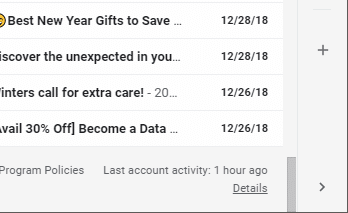
- У новом прозору кликните на „Одјавите се са свих других Гмаил веб сесија’.
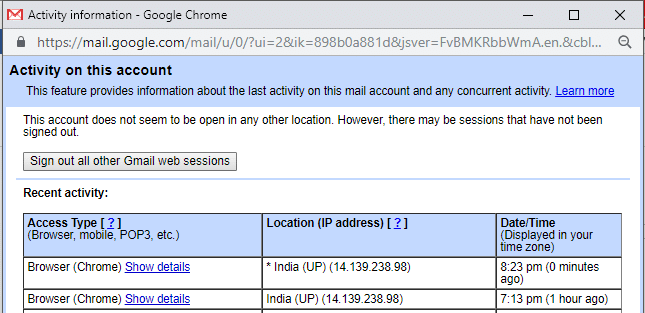
- Ово ће вас одјавити са свих уређаја одједном.
Ово је најлакши метод помоћу којег можете Аутоматски се одјавите са Гмаил-а или Гоогле налога, али ако желите да заштитите свој Гоогле налог, свакако би требало да користите следећи метод.
МЕТОДА 3: ВЕРИФИКАЦИЈА У ДВА КОРАКА
У верификацији у два корака, ваша лозинка није довољна за приступ вашем налогу. У овом случају, вашем налогу се може приступити само коришћењем телефона као другог корака за пријављивање. Гоогле ће послати безбедно обавештење на ваш телефон као други фактор током верификације у 2 корака. Такође можете да контролишете који телефони добијају упите. Да бисте ово подесили,
- Отворите свој Гоогле налог.
- Кликните на 'Безбедност’.
- Кликните на 'Верификација у 2 корака’.
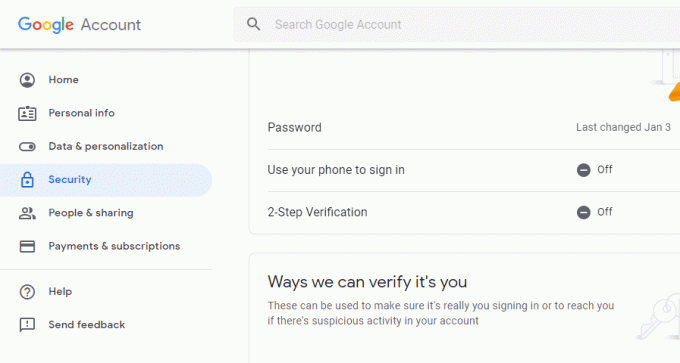
Сада, сваки пут када се приступи вашем налогу, а промпт/текстуална порука на вашем телефону ће бити потребан као други корак верификације.
У случају упита, када унесете своју Гмаил лозинку, на вашем телефону се појављује упит који захтева да додирнете Да дугме да потврди да сте то ви. У случају текстуалне поруке, мораћете унесите шестоцифрени код, који се шаље на ваш мобилни, за други корак верификације. Проверите да ли сте не проверавајте тхе 'Не питајте поново на овом рачунару’ поље док се пријављујете.
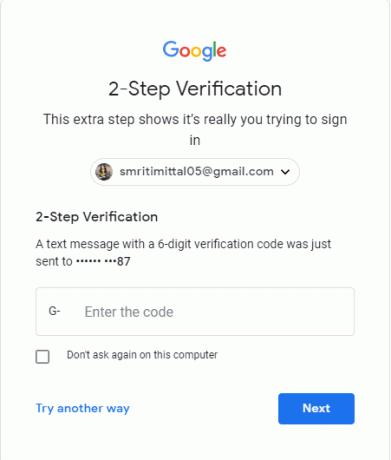
МЕТОДА 4: КОРИСТИТЕ ПРОШИРЕЊЕ АУТОМАТСКОГ ОДЈАВА ЗА ЦХРОМЕ
Ако делите рачунар са чланом породице или неким рођаком, може постати веома тешко запамтити одјављивање сваки пут када користите свој налог. У таквом случају, Ауто Логоут Цхроме екстензија може да вам помогне. Одјављује се са свих пријављених налога чим затворите прозор, тако да је ваша лозинка потребна сваки пут када неко жели да се пријави. Да бисте додали ову екстензију,
- Отворите нову картицу на хром.
- Кликните на 'Аппс“, а затим кликните на „Веб продавница’.
- Тражити ауто логоут у пољу за претрагу.
- Изаберите екстензију коју желите да додате.
- Кликните на 'Додај у Цхроме“ да бисте додали екстензију.

- Можете да видите своја проширења тако што ћете кликнути на мени са три тачке у горњем десном углу Цхроме прозора. Иди на 'Више алата“, а затим „проширења“ да бисте омогућили или онемогућили било које проширење.
Ово је било неколико корака кроз које можете заштитити свој налог од претњи и одржати своју приватност.
Препоручено:
- Поправите да се лаптоп не повезује на ВиФи (са сликама)
- Нема звука на рачунару са Виндовс 10 [РЕШЕНО]
- Шта је контролна сума? И како израчунати контролне суме
- Решите проблем са управљачким програмом контролера универзалне серијске магистрале (УСБ).
Надам се да су горе наведени кораци били од помоћи и да сада знате Како се аутоматски одјавити са Гмаил или Гоогле налога али ако и даље имате питања у вези са овим водичем, слободно их поставите у одељку за коментаре.